リモートコントロールをオンにする
1.[セキュリティ]を表示する
![1 ホーム画面でメニューキーをタップし、[設定]をタップ ,2[一般]をタップし、画面を下にスクロール,3[セキュリティ]をタップ,Samsungアカウントを 作成しておく](/contents/302/img/img20140213193946091271.jpg)
2.パスワードの入力画面を表示する
![[セキュリティ]が表示された ,[リモートコントロール]をタップ](/contents/302/img/img20131210181801067510.jpg)
3.Samsungアカウントのパスワードを入力する
![1 Samsungアカウントのパスワードを入力,2[確認]をタップ,[パスワードを確認]が表示された ,[リモートコントロール]が表示されたときは、[アカウントを追加]をタップしてSamsungアカウントを入力する](/contents/302/img/img20131210182233096032.jpg)
4.[リモートコントロールについて]を確認する
![[OK]をタップ,[リモートコントロールについて]が表示された](/contents/302/img/img20131210182457007303.jpg)
5.リモートコントロールが利用できるようになった
![遠隔地からGALAXY Note 3を操作できるようになった,[リモートコントロール]がオンになった](/contents/302/img/img20131210182936011636.jpg)
パソコンでFind my mobileにアクセスする
1.Find my mobileにログインする
![1 パソコンのブラウザーで「http://findmymobile.samsung.com/」にアクセス,2 Samsungアカウントのメールアドレスとパスワードを入力 ,3[ログイン]をクリック,Find my mobileが表示された](/contents/302/img/img20131210183923056406.jpg)
2.GALAXY Note 3の現在地を表示する
![1[登録された携帯端末]に[SC-01F]と表示されていることを確認,2[端末リモート追跡]をクリック ,Find my mobileにログインできた,GALAXY Note 3の 現在地が表示された ,[位置情報ベースのサービスに関する契約。]が 表示されたときは[利用条件に同意します。]に チェックを付けて[同意します。]をクリックする](/contents/302/img/img20140213194359077556.jpg)
パソコンからGALAXY Note 3をロックする
1.GALAXY Note 3にロックをかける
![1[携帯端末のロック]をクリック ,2 GALAXY Note 3に表示するメッ セージを入力,3 GALAXY Note 3に表示する通話が可能な 電話番号を入力,4 ロックを解除するためのPINコード(数字4桁)を入力,5[ロック]をクリック ,Find my mobileにログインしておく](/contents/302/img/img20131210192638076510.jpg)
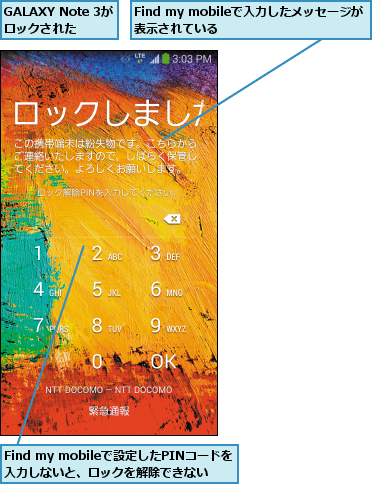
[ヒント]「リモートコントロール」ではなにができるの?
「リモートコントロール」はパソコンからGALAXY Note 3の位置を地図上に表示したり、GALAXY Note 3にロックをかけることができます。そのほか、最大音量で着信音を鳴らしたり、データを消去することもできます。
[ヒント]Samsungアカウントが必要
リモートコントロール機能を使うには、Samsungアカウントが必要です。
[ヒント]リモート コントロールをやめたいときは
[リモートコントロールをオンにする]手順5の画面で[リモートコントロール]をオフにすると、リモートコントロール機能は使えなくなります。設定を変更するときには、Samsungアカウントのパスワードが必要なため、ほかの人が勝手にリモートコントロールをオフにすることはできないようになっています。
[ヒント]「Find my mobile」ってなに?
「Find my mobile」は、サムスンが提供するWebサイトです。このWebサイトから、GALAXY Note 3など同社のモバイル端末をインターネット経由で遠隔操作することができます。
[ヒント]GALAXY Note 3の現在地が表示されないときは
GALAXY Note 3の電源が切れているときやインターネットに通信できない状態にあるときは、[パソコンでFind my mobileにアクセスする]手順2の画面で[SC-01F]の下に[オフライン]と表示されます。[オンライン]と表示されているのに、地図が表示されていないときは、右上の[端末リモート追跡]をクリックすると、位置情報が取得され、地図が表示されます。
[ヒント]GALAXY Note 3からサウンドを鳴らすこともできる
[パソコンからGALAXY Note 3をロックする]手順1の上の画面で、左の[携帯端末を鳴らす]をクリックし、表示させたいメッセージを入力して[ヒント]をクリックすると、GALAXY Note 3が専用の通知音を鳴らし始めます。自宅内などでGALAXY Note 3が見つからないときは、まずはこの方法で音を鳴らしてみましょう。ただし、サイレントモード中でも停止の操作をするまで音が鳴り続けるので、注意しましょう。
[ヒント]パソコンからGALAXY Note 3のデータを消去するには
[パソコンからGALAXY Note 3をロックする]手順1の上の画面で[携帯端末のデータ消去]をクリックすると、インターネット経由でGALAXY Note 3に保存されているデータを消去する操作ができます。ここで実行できる消去には、2つの種類があります。[リムーバブル ストレージ エリアを消去します]を実行すると、装着されているmicroSDカード内の写真や音楽などのデータやSIM カード(ドコモminiUIMカード)内のデータが消去されます。[出荷時データ・リセット]を実行すると、本体内蔵ストレージ(システムメモリ)が出荷時の状態になり、アプリや連絡先などのデータとともに、Google アカウントなどの設定もすべて消去されます。ただし、microSDカードとSIMカードのデータは消去されずに残ります。[出荷時データ・リセット]を実行すると、GALAXY Note 3内のリモートコントロールに関する設定も消え、以後はリモートコントロールによる操作ができなくなるので、注意してください。
![[携帯端末のデータ消去]を実行すると、遠隔地からGALAXY Note 3のデータを消去できる](/contents/302/img/img20131210193332095443.jpg)




